
Bruk apper i fullskjermmodus på Macen
Mange apper på Macen støtter fullskjermvisning, der appen fyller hele skjermen, slik at du kan utnytte hver millimeter av skjermen og jobbe uten forstyrrelser fra skrivebordet.
Gjør ett av følgende på Macen for å gå til fullskjermmodus:
Klikk på den grønne knappen øverst til venstre i vinduet.
Hold pekeren over den grønne knappen øverst til venstre i vinduet, og velg deretter Fullskjerm > Hele skjermen.
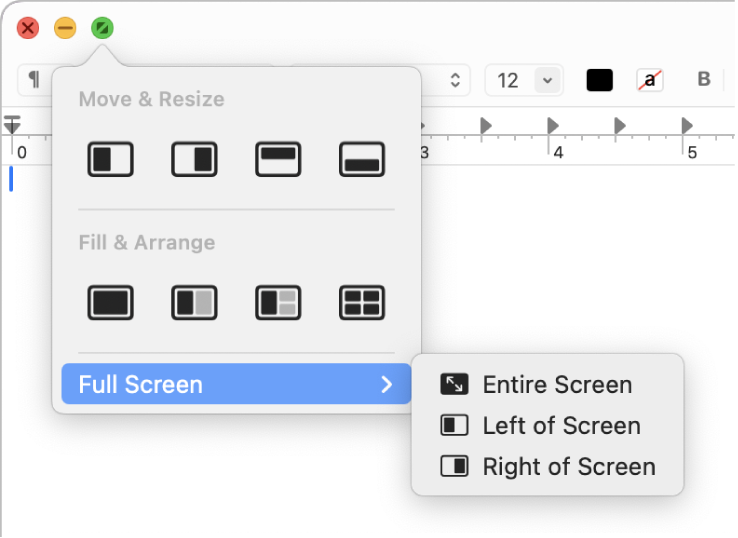
Dette er noe av det du kan gjøre i fullskjermvisning:
Vis eller skjul menylinjen: Flytt pekeren til eller fra toppen av skjermen.
Merk: Hvis du vil at menylinjen alltid skal være synlig i fullskjermmodus, kan du velge Aldri for innstillingen «Skjul og vis menylinjen automatisk». Se Endre Kontrollsenter-innstillingene.
Vis eller skjul Dock: Flytt pekeren til eller fra Dock.
Bytt mellom andre apper i fullskjermvisning: Sveip mot venstre eller høyre på styreflaten med tre eller fire fingre, avhengig av hvordan du har konfigurert styreflateinnstillingene.
Hvis du vil avslutte fullskjermmodus for appen, holder du pekeren over den grønne knappen igjen og velger Avslutt fullskjermmodus fra menyen som vises, eller klikker på
 .
.
Hvis du vil jobbe i et større vindu uten å bruke fullskjermmodus, kan du maksimere vinduet. Vinduet utvides, men menylinjen og Dock er fortsatt synlige. Se Maksimer eller minimer appvinduer.
Hvis du allerede bruker en app i fullskjermvisning, kan du raskt velge en annet app å bruke i Split View-visning. Trykk på Kontroll-pil opp (eller sveip opp med tre eller fire fingre) for å gå til Mission Control, dra et vindu fra Mission Control til miniatyrbildet av fullskjermappen i Spaces-linjen, og klikk på Split View-miniatyren. Du kan også flytte en apps miniatyrbilde oppå et annet i Spaces-linjen.